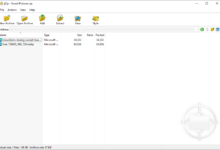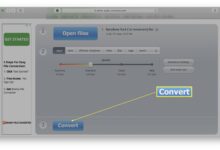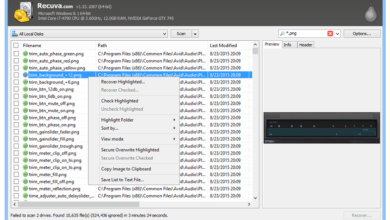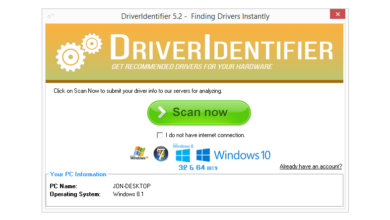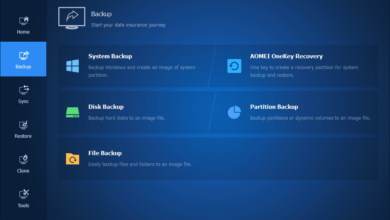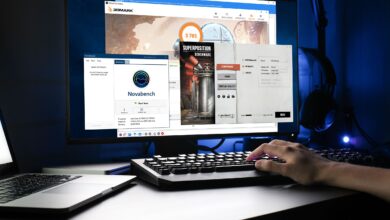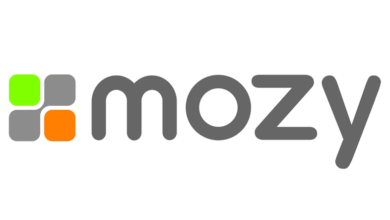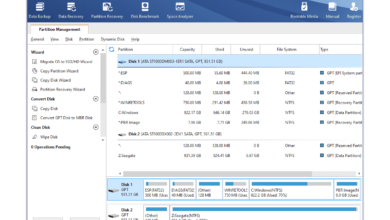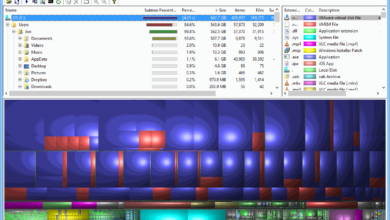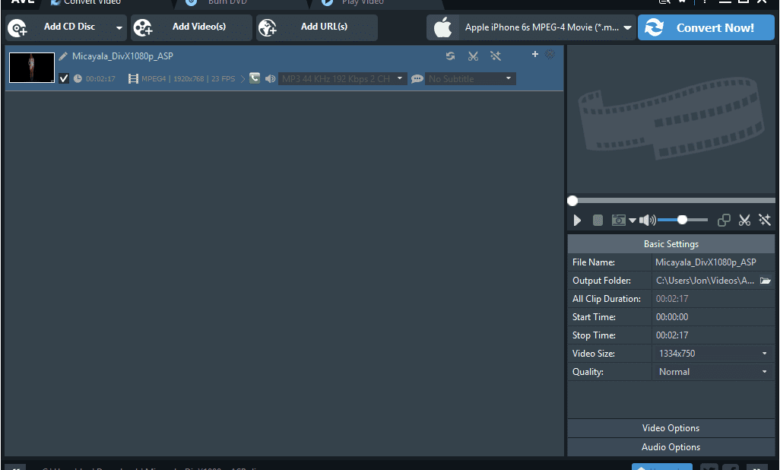
Un convertisseur vidéo est un convertisseur de fichiers spécialisé qui vous permet de convertir un type de format vidéo (comme un AVI, MPG, MOV, etc.) en un autre, souvent en économisant de l’espace dans le processus. Si vous n’avez pas pu utiliser une certaine vidéo de la manière que vous vouliez parce que le format n’était pas supporté, un convertisseur vidéo gratuit peut vous aider.
Tous les programmes de conversion vidéo énumérés ci-dessous sont des logiciels gratuits – pas de shareware ni de trialware ici. Nous n’avons pas non plus répertorié de convertisseurs vidéo permettant de découper ou de filigraner des vidéos.
Voici une liste des meilleurs logiciels de conversion vidéo gratuits et des convertisseurs vidéo en ligne gratuits disponibles aujourd’hui :
Ce que nous aimons
- Prend en charge un large éventail de formats de médias.
- Ajoutez des effets aux vidéos avant de les convertir.
Ce que nous n’aimons pas
- Vous supplie de vous mettre à niveau lorsque vous convertissez des fichiers.
- Tentatives d’installation d’autres programmes pendant l’installation.
Any Video Converter est un convertisseur vidéo gratuit très facile à utiliser – il suffit de choisir votre fichier source et le format de sortie et de partir. Si vous en avez besoin, il existe également de nombreuses options avancées telles que la conversion par lots, la fusion de fichiers et le recadrage des images.
Formats d’entrée : 3GP, ASF, AVI, DIVX, DVR-MS, F4V, FLV, M4V, MKV, MOV, MP4, MPEG, MPV, QT, RM, WMV, et autres
Formats de sortie : AVI, FLV, GIF, MKV, MP4, SWF, WMV, et autres
Consultez la liste complète des formats d’entrée et de sortie dans notre revue.
La seule chose que nous n’aimions pas dans Any Video Converter était la fenêtre qui apparaissait après chaque conversion vidéo et qui suggérait de passer à AVC Pro pour activer plus de formats de sortie.
Tout convertisseur vidéo peut être installé sur Windows 10 à Windows 7. Il fonctionne également sous Mac OS X 10.7 ou supérieur.
Ce que nous aimons
- Entièrement gratuit avec zéro publicité.
- Fonctionne avec de nombreux types de fichiers.
- Convertissez plus d’une vidéo à la fois.
Ce que nous n’aimons pas
- Un peu plus lent à installer que des programmes similaires.
- Exigences relativement élevées du système.
MiniTool dispose de ce convertisseur vidéo gratuit qui prend en charge tous les formats vidéo importants. Il est super facile à utiliser et n’est pas encombrant.
Formats d’entrée : MP4, MOV, MKV, AVI, WMV, M4V, XVID, ASF, DV, MPEG, VOB, WEBM, OGV, DIVX, 3GP, MXF, TS, TRP, MPG, FLV, F4V, M2TS
Formats de sortie : MP4, MOV, MKV, AVI, WMV, M4V, XVID, ASF, DV, MPEG, VOB, WEBM, OGV, DIVX, 3GP, MXF, TS, TRP, MPG, FLV, F4V, SWF, M2TS
Il existe une option de dossier qui vous permet d’importer plusieurs vidéos à la fois si vous en avez besoin. Un minuteur se trouve en bas du programme et vous permet de choisir ce qui doit se passer lorsque les conversions sont terminées, comme quitter le programme ou éteindre l’ordinateur.
Nous aimons aussi les paramètres de conversion par vidéo, qui permettent d’enregistrer chaque vidéo dans un format différent même si vous les convertissez en masse, le Dispositif lors du choix d’un format, afin que vous n’ayez pas à connaître le type de fichier pris en charge par l’appareil, le paramètre qui permet de supprimer automatiquement le fichier source après la conversion, et la possibilité de travailler avec des formats audio également.
Les systèmes d’exploitation Windows 7 et plus récents sont pris en charge.
La même société possède le programme MovieMaker qui prend également en charge les conversions mais qui comprend aussi des fonctions d’édition vidéo.
Ce que nous aimons
- Interface bien conçue.
- Supprimez des sections de la vidéo avant la conversion.
Ce que nous n’aimons pas
- Il y a une courbe d’apprentissage.
- Ne supporte pas les formats MOV ou WMV.
Avidemux est un éditeur vidéo gratuit qui offre de nombreuses fonctionnalités avancées et complètes, dont la conversion vidéo.
Chargez une vidéo à partir du menu Fichier pour l’importer dans le programme. Toutes les fonctionnalités avancées telles que la taille de la mémoire tampon, l’entrelacement et le threading se trouvent dans les éléments du menu.
Formats d’entrée : 3GP, ASF, AVI, MKV, MP4, MPEG4, QT
Formats d’exportation : AVI, FLV, M1V, M2V, MP4, MPG, MPEG, OGM et TS
La seule chose que nous n’aimons pas dans Avidemux, c’est qu’il peut être un peu déroutant de convertir des vidéos.
Les systèmes d’exploitation suivants peuvent faire fonctionner Avidemux : Windows (10, 8, 7, Vista, XP), Linux et macOS.
EncodeHD.
Ce que nous aimons
- Divise automatiquement les longues vidéos en morceaux.
- Fonctionne à partir d’emplacements portables, tels que les clés USB.
Ce que nous n’aimons pas
- Impossible de monter ou de coller les vidéos.
- La conversion de fichiers ne peut pas être interrompue, seulement annulée.
EncodeHD est un programme de conversion vidéo portable qui permet de convertir facilement vos fichiers dans des formats lisibles par divers appareils mobiles et systèmes de jeu.
Ouvrez les fichiers vidéo dans le programme et sélectionnez un appareil sur lequel vous souhaitez que le fichier converti puisse être lu. Il n’y a pas beaucoup d’options supplémentaires, mais vous pouvez diviser les fichiers convertis en tranches de 4 Go pour les faire tenir sur des DVD.
Formats d’entrée : ASF, AVI, DIVX, DVR-MS, FLV, M2V, MKV, MOV, MP4, MPG, MPEG, MTS, M2T, M2TS, OGM, OGG, RM, RMVB, TS, VOB, WMV, WTV et XVID
Dispositifs de sortie : Apple TV/iPhone/iPod, BlackBerry 8/9 Series, Google Nexus 4/7, Microsoft Xbox 360/Zune, Nokia E71/Lumia 920, Samsung Galaxy S2/S3, Sony PlayStation 3/PSP, T-Mobile G1, Western Digital TV et YouTube HD
Bien qu’EncodeHD puisse convertir des vidéos dans un format pris en charge par de nombreux appareils courants, il n’existe pas de fonctions d’édition que vous pouvez utiliser au préalable.
Nous avons testé EncodeHD sous Windows 10, il devrait donc fonctionner dans d’autres versions de Windows également, comme Windows 8, 7, Vista et XP.
Ce que nous aimons
- Conversion de fichiers média super rapide.
- Support par glisser-déposer ; aucun clic nécessaire.
Ce que nous n’aimons pas
- Aucune option de configuration de qualité.
- Installation gonflée.
Totally Free Converter est un convertisseur vidéo gratuit qui a de loin le design le plus simple que nous ayons jamais vu.
Pour utiliser ce programme, cliquez sur Vidéo dans le menu principal, sélectionnez un fichier source, puis enregistrez immédiatement le fichier dans l’un des formats pris en charge. Il n’y a pas beaucoup d’options supplémentaires, mais il fonctionne très bien tel quel.
Formats d’entrée : 3GP, ASF, AVI, FLV, M4V, MKV, MP4, MPG, MPEG, MOV, RM, VOB, WMV et YUV
Formats de sortie : 3GP, ASF, AVI, FLV, M4V, MKV, MP4, MPG, MPEG, MOV, RM, VOB, WMV et YUV
Faites attention sur le site de TFC. Il y a souvent un certain nombre de publicités qui semblent être le lien de téléchargement de leur logiciel de conversion vidéo gratuit, mais ce n’est bien sûr pas le cas. Le véritable bouton de téléchargement est orange et se trouve à côté des informations sur la licence, la version et la compatibilité.
Pendant l’installation, Totally Free Converter essaie d’installer quelques programmes supplémentaires. Si vous ne souhaitez pas les installer, il vous suffit de cliquer sur Décliner pour chaque offre.
Totally Free Converter fonctionne dans toutes les versions de Windows.
Ce que nous aimons
- Produit de petits fichiers média.
- Maintient la qualité vidéo.
Ce que nous n’aimons pas
- Un soutien technique peu fiable.
- Plus lent que les programmes similaires.
Clone2Go Free Video Converter a une très belle interface et est assez rapide pour convertir les fichiers vidéo.
Formats d’entrée : 3GP, AMV, ASF, AVI, AVS, DAT, DV, DVR-MS, FLV, M1V, M2V, M4V, MKV, MOV, MP4, MPG, MS-DVR, QT, RM, RMVB, VOB et WMV
Formats de sortie : AVI, FLV, MPG, MPEG1 et MPEG2
Bien que le programme soit beau et fonctionne bien, un popup s’affiche après chaque conversion pour vous demander si vous voulez installer la version professionnelle. Vous devez quitter cet écran à chaque fois pour continuer à utiliser la version gratuite.
Que vous utilisiez Windows 10, 8, 7, Vista ou XP, vous pouvez installer et utiliser Clone2Go Free Video Converter.
Ce que nous aimons
- Créer des profils d’utilisateurs pour définir des préréglages personnalisés.
- Barre de progression fiable.
Ce que nous n’aimons pas
- Peut s’écraser pendant le montage vidéo.
- La documentation et les fichiers d’aide font défaut.
iWisoft Free Video Converter prend en charge de nombreux formats de fichiers populaires.
Ajoutez plusieurs fichiers vidéo, puis convertissez-les dans n’importe quel format populaire. Vous pouvez combiner des fichiers vidéo, les éditer tout en regardant la vidéo, puis les convertir dans l’un des nombreux formats pris en charge.
Formats d’entrée : 3G2, 3GP, ASF, AVI, DIF, DIVX, FLV, M2TS, M4V, MJPEG, MJPG, MKV, MOV, MP4, MPEG, MTS, RM, RMVB, VOB, WMV et XVID
Formats de sortie : 3G2, 3GP, ASF, AVI, DIVX, DPG, DV, FLV, MOV, MP4, MPEG, MPEG4, RMVB, SWF, TS, VOB, WMV et XVID
Une chose que nous n’aimons pas dans iWisoft Free Video Converter, c’est qu’il ouvre leur site web à chaque fois que le programme s’ouvre pour vérifier s’il y a une mise à jour, et il ne semble pas y avoir d’option pour le désactiver.
iWisoft Free Video Converter ne fonctionnerait que sous Windows 7 à Windows 2000.
Ce que nous aimons
- Ajoutez des fichiers provenant de lecteurs locaux ou de disques Blu-ray.
- S’intègre à Google Drive et Dropbox.
Ce que nous n’aimons pas
- Difficile à désinstaller.
- Demandes persistantes de mise à niveau.
DivX Converter est un programme de conversion vidéo gratuit qui permet de convertir des vidéos en résolution 4K, qui est une très haute résolution vidéo adaptée aux écrans ultra haute définition.
Formats d’entrée : 264, 265, 3G2, 2GP, ASF, AVC, AVI, AVS, DIVX, F4V, H264, H265, HEVC, M4V, MKV, MOV, MP4, RM, RMVB et WMV
Formats de sortie : AVI, DIVX, H264, HEVC, MKV et MP4
Les formats MPEG2 tels que MPG, SVCD, TS et VOB fonctionneront également avec DivX Converter, mais seulement pendant les 15 premiers jours de l’installation.
Pour utiliser DivX Converter pour créer des vidéos jusqu’à 4K, vous devez sélectionner l’option appelée Enable DivX HEVC Plug-in (Activer le plug-in DivX HEVC) lors de l’installation, qui n’est pas choisie par défaut.
Avant que l’installateur n’ait terminé, DivX Converter essaie d’installer quelques autres programmes. Si vous souhaitez éviter cela, vous devez désélectionner les options avant de continuer.
macOS et Windows sont pris en charge.
Ce que nous aimons
- Belle sélection de présélections.
- Edition et configuration avancées.
Ce que nous n’aimons pas
- Beaucoup de dépendances.
- Moins stable sur les systèmes Windows 64 bits.
FFCoder est un convertisseur vidéo gratuit dont la conception simple facilite son utilisation par tous.
Ouvrez un fichier vidéo, un DVD ou un dossier entier à convertir. Il suffit ensuite de choisir un fichier de sortie et de cliquer sur Démarrer. Il y a quelques paramètres avancés comme la modification des images et la qualité/taille de la vidéo.
Formats d’entrée : 3GP, 3G2, ASF, AVI, DV, DRC, FLV, GXF, MKV, MP4, MOV, MPG, TS, RM, SWF, WMV et WEBM.
Formats de sortie : 3GP, 3G2, ASF, AVI, DV, DRC, FLV, GXF, MKV, MP4, MOV, MPG, TS, RM, SWF, WMV et WEBM.
Vous devrez peut-être utiliser le programme gratuit 7-Zip pour ouvrir le téléchargement s’il est contenu dans un fichier 7Z.
FFCoder est un programme portable qui fonctionne avec les versions de Windows XP et plus récentes, dont Windows 10 et Windows 8.
Ce que nous aimons
- Aucune inscription ou installation n’est nécessaire.
- Il n’est pas nécessaire d’avoir une copie du fichier stockée localement.
Ce que nous n’aimons pas
- Pas moyen de sauvegarder des préréglages personnalisés.
- Fonctionnalité limitée au-delà de la conversion de base des fichiers.
Online Converter est un convertisseur vidéo en ligne facile à utiliser qui vous permet même de convertir des vidéos à partir d’une URL.
Il suffit de sélectionner le format du fichier que vous voulez convertir pour que le service puisse ouvrir la page du convertisseur vidéo approprié. De là, il suffit de charger votre fichier et de modifier les paramètres d’édition optionnels avant de télécharger le fichier converti.
Formats d’entrée : 3G2, 3GP, AVI, FLV, MKV, MOV, MP4, MPEG1, MPEG2, OGG, WEBM, et WMV entre autres. (Vérifiez si un type de fichier est pris en charge en utilisant le calculateur sur la page d’accueil de Online Converter).
Formats de sortie : 3G2, 3GP, AVI, FLV, MKV, MOV, MP4, MPEG1, MPEG2, OGG, WEBM, et WMV entre autres.
Une chose que nous apprécions dans Online Converter est qu’il a la capacité de convertir certains fichiers, comme les PSD à couches, en plusieurs fichiers d’images que vous pouvez télécharger sous forme d’archive ZIP.
Peu importe le système d’exploitation que vous utilisez avec Online Converter (Windows, Linux, macOS, etc.) car il ne nécessite qu’un navigateur fonctionnel.
Ce que nous aimons
- Ajoutez des voix off et d’autres éléments audio.
- Grande variété d’effets de transition.
Ce que nous n’aimons pas
- Impossible de régler le contraste, la saturation et d’autres effets.
- L’édition et le montage des vidéos sont difficiles.
Movie Maker fait partie de la suite logicielle Windows Live et peut convertir des vidéos en différents formats qui peuvent ensuite être lus sur divers téléphones et appareils.
Chargez les fichiers vidéo dans Movie Maker, ajoutez des animations ou des effets visuels, puis enregistrez la vidéo sous un type de fichier différent dans le menu Fichier.
Formats d’entrée : 3G2, 3GP, ASF, AVI, DVR-MS, K3G, M1V, M2T, M2TS, M4V, MOD, MOV, MP4, MPEG, MPG, MPV2, MTS, QT, VOB, VM, WMV et WTV
Dispositifs/formats de sortie : Android, Apple iPad/iPhone, Facebook, Flickr, MP4, SkyDrive, Vimeo, YouTube, Windows Phone, WMV et Zune HD
Lors de l’installation, vous devez sélectionner Choisir les programmes que vous voulez installer, puis Galerie de photos et Movie Maker pour éviter d’obtenir les autres programmes qui font partie de la suite.
Windows Live Movie Maker peut être installé sur Windows 10, Windows 8, Windows 7 et Windows Server 2008. Il est inclus par défaut dans Windows Vista et Windows XP (SP2 et SP3).
Ce que nous aimons
- Conversion audio et synchronisation des sous-titres sans faille.
- Parfait pour les novices en matière de conversion de fichiers multimédia.
Ce que nous n’aimons pas
- La version gratuite est très lourde.
- Erreurs occasionnelles lors de la conversion.
MediaCoder rend la conversion des fichiers vidéo vraiment facile grâce à son assistant de configuration étape par étape.
L’assistant vous aide à choisir une méthode de décodage, une résolution de sortie et un format de sortie même si vous ne savez pas ce que ces termes signifient – il y a une description facile à comprendre à côté de certains de ces paramètres qui aide vraiment.
Formats d’entrée : 3G2, 3GP, ASF, AVI, F4V, FLV, M2TS, MKV, MOV, MP4, MPEG1, MPEG2, MPEG-TS, OGG et WMV
Formats de sortie : 3G2, 3GP, ASF, AVI, F4V, FLV, M2TS, MKV, MOV, MP4, MPEG1, MPEG2, MPEG-TS, OGG et WMV
MediaCoder devrait fonctionner avec toutes les versions de Windows jusqu’à Windows 10 inclus.
Ce que nous aimons
- Pas de publicité ennuyeuse.
- Léger et facile à désinstaller.
Ce que nous n’aimons pas
- Ne convertit pas les fichiers que votre appareil ne peut pas lire.
- La qualité de la production n’est pas parfaite.
Le Free Audio Video Pack (anciennement Pazera Video Converters Suite) se compose de nombreux convertisseurs vidéo portables différents réunis dans une suite maîtresse.
La fenêtre principale du programme vous demande dans quel format de fichier vous souhaitez effectuer la conversion. La suite lancera alors le programme approprié pour convertir le fichier que vous avez spécifié, ce qui rend la conversion assez facile.
Formats d’entrée : 3GP, AVI, FLV, M4V, MOV, MP4, MPEG, OGV, WEBM et WMV
Formats de sortie : 3GP, AVI, FLV, M4V, MOV, MP4, MPEG, OGV, WEBM et WMV
Le téléchargement se présente sous la forme d’un fichier 7Z, ce qui signifie que vous aurez besoin d’un programme gratuit comme 7-Zip pour l’ouvrir.
Ce que nous n’aimons pas dans Free Audio Video Pack, c’est que vous devez connaître le format du fichier vidéo source avant de le convertir, ce qui est une étape supplémentaire par rapport à la plupart des autres programmes de conversion vidéo.
Free Audio Video Pack peut être installé sur Windows 10, 8, 7, Vista, XP, et Windows Server 2008 et 2003.
Ce que nous aimons
- Conversions rapides par lots.
- Outils pratiques pour mélanger et joindre les fichiers.
Ce que nous n’aimons pas
- Processus d’installation fastidieux.
- Interface et flux de travail gênants.
Format Factory est un convertisseur de médias multifonctionnel.
Sélectionnez d’abord le type de fichier vers lequel votre vidéo doit être convertie, puis chargez le fichier. Des options avancées sont disponibles, comme l’édition du canal audio, le format d’image et le débit binaire.
Formats d’entrée : 3GP, AVI, FLV, MP4, MPG, SWF et WMV
Formats de sortie : 3GP, AVI, FLV, MP4, MPG, SWF et WMV
Pendant l’installation, Format Factory essaie d’installer un programme que vous souhaitez ou non. Vous pouvez facilement l’arrêter en quittant simplement le programme d’installation, après quoi vous pouvez toujours ouvrir et utiliser Format Factory sans problème.
Format Factory fonctionne avec Windows 10 à Windows XP.
Ce que nous aimons
- Fonctionne bien sur les appareils mobiles.
- Graver des fichiers directement sur un disque.
Ce que nous n’aimons pas
- Des conversions douloureusement lentes.
- Certaines fonctionnalités nécessitent un web pack supplémentaire.
Freemake Video Converter est un programme vraiment facile à utiliser. Il suffit de charger un ou plusieurs fichiers vidéo pour les convertir dans n’importe quel format de sortie.
Des options avancées sont disponibles qui vous permettent de combiner des fichiers en un seul et même de graver des vidéos directement sur un DVD. Vous pouvez également ajouter des sous-titres et modifier la durée de la vidéo à partir du programme.
Formats d’entrée : 3G2, 3GP, AVCHD, AVI, DV, FLV, MKV, MOV, MP4, MPG, MTS, QT, RM, SWF, TOD, TS, WMV (+97 plus)
Formats de sortie : 3GP, AVI, FLV, HTML5, ISO, MKV, MP3, MP4, MPEG, SWF et WMV
Consultez notre revue pour une liste de tous les formats d’entrée pris en charge par Freemake Video Converter.
Toutes les versions modernes de Windows devraient pouvoir utiliser Freemake Video Converter, y compris Windows 10, 8 et 7, ainsi que les versions plus anciennes.
Quelques moteurs antivirus identifient ce programme comme dangereux ou suspect (voir ici). Nous n’avons pas eu de problèmes avec ce programme, mais sachez que vous devez avoir un logiciel antivirus actif pendant l’utilisation de ce programme au cas où il contiendrait vraiment quelque chose de malveillant.
Une autre raison pour laquelle ce convertisseur vidéo est classé si bas dans cette liste est que certains utilisateurs ont signalé que le programme affichera un filigrane sur leurs vidéos converties. C’est aussi quelque chose que nous n’avons pas vécu, mais cela pourrait vous arriver à vous aussi.
Ce que nous aimons
- 100 % gratuit, sans publicité.
- Il est livré avec son propre codec vidéo au cas où vous n’en auriez pas.
Ce que nous n’aimons pas
- Documentation minimale.
- Les conversions par lots sont inutilement compliquées.
Free Video Converter d’Extensoft est vraiment facile à utiliser. Les boutons de navigation sont clairement visibles et simples à comprendre.
Formats d’entrée : AVI, FLV, MOV, MP4, MPEG, MPG, MTS, QT, RM, RMVB et WMV (le site web d’Extensoft indique « et d’autres reconnus par votre ordinateur – Direct Show »)
Formats de sortie : AVI, MP4, MPEG1, MPEG2, QuickTime et WMV
Une chose que nous n’aimions pas dans ce programme, c’est qu’il était un peu difficile de faire défiler les différents formats de conversion pour trouver celui que nous voulions.
Extensoft Free Video Converter devrait fonctionner avec toutes les versions de Windows.
Ce que nous aimons
- Encodez l’audio et la vidéo séparément.
- Interface personnalisable.
Ce que nous n’aimons pas
- Pas de documentation.
- Impossible de faire plusieurs choses en même temps pendant la conversion des fichiers.
Oxelon Media Converter est vraiment facile à utiliser. Vous pouvez soit charger un fichier à partir de la fenêtre du programme, soit cliquer avec le bouton droit de la souris sur n’importe quel fichier vidéo de votre ordinateur et choisir de le convertir à partir du menu contextuel.
Il y a quelques paramètres de base dans ce programme, comme la modification de la largeur et de la hauteur ou de la fréquence d’images de la vidéo.
Formats d’entrée : 3G2, 3GP, ASF, AVI, DV, DVD, FFM, FLV, GIF, M1V, M2V, M4V, MOV, MP4, MPEG1, MPEG2, PSP, RM, SVCD, VCD et VOB
Formats de sortie : 3G2, 3GP, ASF, AVI, DV, DVD, FFM, FLV, GIF, M1V, M2V, M4V, MOV, MP4, MPEG1, MPEG2, PSP, RM, SVCD, VCD et VOB
Une chose que nous n’aimions pas dans ce programme, c’est que le site web du développeur s’ouvre chaque fois que vous quittez Oxelon Media Converter. Cependant, vous pouvez facilement le désactiver à partir des paramètres.
On dit qu’il fonctionne avec Windows 98 jusqu’à Windows Vista seulement, mais nous avons pu l’utiliser dans Windows 10 sans aucun problème.
Ce que nous aimons
- Support multilingue.
- Il est facile de convertir des vidéos de YouTube.
Ce que nous n’aimons pas
- Pas de conversions par lots.
- Impossible d’ajuster le format d’image.
Internet Video Converter est un convertisseur vidéo gratuit qui prend en charge la plupart des grands formats.
Le programme semble déroutant au début, mais il est assez facile à utiliser si vous suivez les étapes. Sélectionnez d’abord une vidéo, choisissez le format sous lequel vous souhaitez l’enregistrer, puis cliquez sur Appliquer le format avant de convertir le fichier.
Formats d’entrée : 3GP, ASF, AVI, DAT, DIVX, DPG, FLV, MKV, MOD, MP4, MPEG, MPG, MTS, OGG, OGM, QT, RAM, RM, RMVB, VOB et WMV
Formats de sortie : 3GP, AVI, MOV, MP4, MPG et WMV
Pour télécharger Internet Video Converter, ouvrez la page de téléchargement, puis faites défiler la page jusqu’à IVC STANDARD Version. Il existe une version portable et une version normale installable.
La liste officielle des systèmes d’exploitation compatibles comprend Windows 10 jusqu’à XP.
Ce que nous aimons
- Interface intuitive par glisser-déposer.
- Des dizaines de préréglages à choisir.
Ce que nous n’aimons pas
- Impossible d’ajuster la configuration vidéo manuellement.
- Impossible de convertir plusieurs fichiers à la fois.
Miro est connu pour son lecteur de médias à code source ouvert, mais il fabrique également un convertisseur vidéo gratuit.
Miro Video Converter a une interface simplifiée. Il suffit de glisser et de déposer des vidéos dans le programme et de choisir le périphérique ou le format sous lequel vous souhaitez exporter la vidéo.
Formats d’entrée : AVI, FLV, H264, MKV, MOV, Theora, WMV et XVID
Formats de sortie : Ogg, MP3, MP4, Theora et Webm
Pendant l’installation, Miro Video Converter essaie d’installer des programmes supplémentaires que vous pouvez ou non vouloir. Pour éviter cela, choisissez le bouton « Refuser » pendant l’installation.
Miro Video Converter fonctionne sous MacOS, Linux et toutes les versions de Windows.
Ce que nous aimons
- Téléchargez des vidéos converties sur YouTube.
- Les dons sont motivés, pas de publicité.
Ce que nous n’aimons pas
- Instructions et documentation éparses.
- Pas de mise à jour depuis un certain temps.
Kiss DejaVu Enc est un convertisseur vidéo qui est l’un des plus faciles à utiliser. Bien que le premier écran puisse paraître déroutant, tous les réglages nécessaires sont à portée de main et ne sont pas difficiles à trouver.
Formats d’entrée : AVI, AVS, CDA, FLV, MP4, MPG, TS et VOB
Formats de sortie : FLV, MP4, MPG et SVI
Une chose que nous n’aimons pas dans ce programme, c’est qu’il faut ouvrir le dossier où se trouve le fichier vidéo au lieu d’ouvrir le fichier lui-même. Cela peut être un peu déroutant, mais facilement acceptable lorsque vous commencez à l’utiliser davantage.
On dit que Kiss DejaVu Enc fonctionne avec Windows 7, Vista, XP et 2000. Nous l’avons testé sous Windows 10 sans aucun problème.
Ce que nous aimons
- Corrige les mauvais codes temporels et les erreurs de fichiers similaires.
- Ajoutez vos propres filigranes.
Ce que nous n’aimons pas
- Il n’est pas facile de monter séparément l’audio et la vidéo.
- Nécessite QuickTime.
MPEG Streamclip semble être un programme simple jusqu’à ce que vous voyiez toutes les options complexes cachées dans le menu du fichier.
Il suffit de charger une vidéo dans le programme à partir du menu Fichier, puis de l’enregistrer dans un format commun ou de l’exporter dans un autre format pris en charge également à partir du menu Fichier. Vous pouvez faire pivoter ou recadrer une vidéo avant de l’enregistrer.
Formats d’entrée : AC3, AIFF, AUD, AVI, AVR, DAT, DV, M1A, M1V, M2P, M2T, M2V, MMV, MOD, MP2, MP4, MPA, MPEG, MPV, PS, PVR, REC, TP0, TS, VDR, VID, VOB et VRO
Formats de sortie : AVI, DV, MPEG4 et QT
Au lieu de convertir un fichier vidéo trouvé sur votre ordinateur, vous pouvez également en charger un à partir d’une URL ou d’un DVD.
MPEG Streamclip est entièrement portable (pas besoin de l’installer), mais nécessite l’installation de QuickTime. MPEG Streamclip fonctionne officiellement avec Windows 7, Vista, XP et 2000.
Nous avons testé la version la plus récente sous Windows 10 et elle a bien fonctionné, comme on pouvait s’y attendre.
Ce que nous aimons
- Perte de qualité minimale lors de la conversion à un débit binaire inférieur.
- Impressionnant support de sous-titrage.
Ce que nous n’aimons pas
- Pas idéal pour les débutants.
- Nécessite un logiciel supplémentaire pour ripper les DVD.
HandBrake est un convertisseur vidéo gratuit incroyablement facile à utiliser et très utile pour convertir pratiquement tous les fichiers vidéo que vous pourriez avoir en un fichier qui fonctionnera avec votre appareil mobile.
Formats d’entrée : AVI, FLV, H264, OGM, M4V, MP4, MOV, MPG, WMV, VOB (DVD), WMV et XVID (le site web de HandBrake indique « la plupart des fichiers multimédia »)
Formats de sortie : MP4 et MKV
Nous aimons que HandBrake puisse entrer autant de types de fichiers différents, mais c’est dommage qu’il ne supporte que deux formats de sortie. Cependant, les deux qu’il prend en charge sont des formats populaires.
HandBrake peut être installé sur Windows 7 et plus récent, Ubuntu, et macOS 10.11 et plus récent.
Ce que nous aimons
- Convertit jusqu’à cinq fichiers simultanément.
- Temps de conversion plus rapide que la moyenne.
Ce que nous n’aimons pas
- La barre d’outils est couverte de publicités.
- Seulement gratuit pendant une courte période.
Prism Video Converter vous permet de capturer facilement une vidéo à partir d’un DVD et de la convertir dans l’un des formats de sortie pris en charge.
Vous pouvez également convertir les fichiers vidéo dans un format lisible par un disque en choisissant le bouton de menu Graver. Vous pouvez également redimensionner une vidéo ou ajouter des effets avant de la convertir.
Formats d’entrée : 3GP, ASF, AVI, DIVX, DV, FLV, M4V, MKV, MOD, MOV, MP4, MPEG, MPG, OGM, VOB et WMV
Formats de sortie : 3GP, ASF, AVI, DV, FLV, GIF, MOV, MP4, MPG, RM, SWF et WMV
Prism Video Converter est disponible en version Pro ou gratuite. Vous pouvez obtenir la version gratuite sur la page de téléchargement à droite, dans la section intitulée « Get it Free ».
Lors de l’installation, Prism Video Converter demande d’installer un logiciel supplémentaire de montage vidéo et d’images. Si vous ne souhaitez pas installer ces programmes, vous pouvez facilement les ignorer en ne les sélectionnant pas.
MacOS et Windows (10, 8, 7, Vista et XP) sont pris en charge.
Ce que nous aimons
- Relativement léger sur les ressources du système.
- Entièrement gratuit et sans publicité.
Ce que nous n’aimons pas
- Pas de support de conversion par glisser-déposer ou par lots.
- Pas de fichier d’aide inclus.
Quick AVI Creator est un convertisseur vidéo qui supporte quelques formats de conversion majeurs.
Chargez un fichier, sélectionnez l’endroit où vous souhaitez l’enregistrer, puis choisissez un format de sortie. Il n’y a pas beaucoup d’options, mais vous pouvez sélectionner des sous-titres ou des pistes audio particulières à utiliser lors de la conversion.
Formats d’entrée : ASF, AVI, DIVX, DVD, FLV, F4V, MKV, MP4, MPEG et WMV
Formats de sortie : AVI, MKV et MP4
Bien que Quick AVI Creator n’exporte pas les vidéos vers une liste massive de types de fichiers, il prend heureusement en charge les trois principaux types de fichiers.
Toutes les versions de Windows supérieures à Windows 2000 sont dites supportées, mais il est recommandé d’utiliser Windows 7. Nous avons essayé Quick AVI Creator dans Windows 10 et n’avons pas réussi à le faire fonctionner correctement.
Ce que nous aimons
- Réduction automatique du bruit, brouillage et ajustement des couleurs.
- Prend en charge une tonne de codecs vidéo mobiles.
Ce que nous n’aimons pas
- Nécessite Windows Media Player et DirectX pour fonctionner.
- La taille des fichiers est parfois monstrueuse.
STOIK Video Converter est très facile à utiliser et prend en charge le format AVI, très répandu, pour la conversion des fichiers.
Il suffit de charger un ou plusieurs fichiers vidéo, de sélectionner un format de sortie, puis de choisir où enregistrer le fichier. Appuyez sur Enregistrer pour commencer la conversion.
Formats d’entrée : 3GPP, 3GPP2, AVI, MKV, MOV, MP4, MPEG2, MPEG4, MPEG-TS, MPG4, QT et WMV
Formats de sortie : AVI et WMV
Un inconvénient majeur de l’utilisation de STOIK Video Converter est que la plupart des capacités d’édition et des formats de fichiers dans lesquels vous pouvez enregistrer ne sont utilisables que si vous disposez de la version Pro.
STOIK Video Converter est compatible avec Windows 7, Vista et XP. Bien que nous n’ayons pas réussi à le faire fonctionner correctement sous Windows 10, vous aurez peut-être plus de chance.
Ce que nous aimons
- Définir des paramètres de ligne de commande avancés pour le montage vidéo.
- Importer et éditer des préréglages provenant d’ailleurs.
Ce que nous n’aimons pas
- Pas de préréglages intégrés pour la configuration vidéo et audio.
- Les conversions par lots ne sont pas possibles.
WinFF est un programme de conversion vidéo qui prend en charge des formats et des fonctions populaires comme le montage et le recadrage.
Sélectionnez d’abord un périphérique de sortie ou un format de fichier, puis cliquez sur Ajouter pour importer un fichier vidéo. Recadrez ou faites pivoter la vidéo, entre autres options, puis cliquez sur Convertir pour terminer.
Format d’entrée : AVI, MKV, MOV, MPEG, OGG, VOB et WEBM
Format de sortie/dispositifs : AVI, BlackBerry, Creative Zen, DV, DVD, Google/Android, Apple iPod, LG, MPEG4, Nokia, Palm, PlayStation 3/PSP, QT, VCD, Walkman et WMV
Nous avons testé WinFF sous Windows 10 et Windows 8 et il a fonctionné comme annoncé. Il devrait également fonctionner avec les anciennes versions de Windows, ainsi qu’avec Linux.
Ce que nous aimons
- Forum en ligne utile avec des tutoriels vidéo.
- Il est facile de capturer des images fixes à partir de vidéos.
Ce que nous n’aimons pas
- Paramètres de configuration limités.
- Nécessite FFmpeg pour fonctionner correctement.
Quick Media Converter prend en charge de nombreux formats de fichiers et le programme permet de savoir facilement quel format fonctionne sur différents appareils.
Le programme est un peu difficile à naviguer car vous devez passer votre souris sur les différents boutons du menu pour savoir à quoi ils servent. Cependant, les vastes types de fichiers autorisés compensent ce défaut de conception.
Formats d’entrée : 3G2, 3GP, AVI, DTS, DV, DLV, GXF, M4A, MJ2, MJPEG, MKV, MOV, MP4, MPEG1, MPEG2, MPEG4, MVE, OGG, QT, RM et autres.
Formats de sortie : 3G2, 3GP, AVI, DV, FLV, GXF, MJPEG, MOV, MP4, MPEG1, MPEG2, MPEG4, RM, VOB et autres.
Lors de l’installation, Quick Media Converter essaie d’installer une barre d’outils et de modifier votre page d’accueil Internet par défaut. Si vous ne voulez pas de ces changements supplémentaires, cliquez sur « Skip All » pour les contourner tous.
Quick Media Converter fonctionne sur les versions 32 bits et 64 bits des systèmes d’exploitation Windows jusqu’à Windows 10 inclus.
Ce que nous aimons
- Aucune installation n’est requise.
- Vraiment facile à utiliser.
- Supporte de nombreux formats de fichiers.
Ce que nous n’aimons pas
- Les vidéos ne peuvent pas dépasser 150 Mo.
- Aucune option de configuration.
FileZigZag est un service de conversion vidéo en ligne qui permet de convertir de nombreux formats vidéo populaires. Il vous suffit de télécharger le fichier vidéo, de choisir un format de sortie, puis d’attendre que le lien de téléchargement apparaisse.
Formats d’entrée : 3G2, 3GP, 3GPP, ASF, AVI, DIVX, F4V, FLV, GVI, H264, M2TS, M4V, MKV, MOV, MOD, MP4, MPEG, MPG, MTS, MXF, OGV, RM, RMVB, SWF, TS, TOD, VIDEO, WEBM, WMV et VOB
Formats de sortie : GIF, 3GP, ASF, AVI, FLV, MOV, MP3, MPEG, MPG, OGG, OGV, RA, RM, SWF, WAV, WMA, WMV, et autres
Compte tenu du fait que de nombreux fichiers vidéo sont assez volumineux, le plus grand inconvénient de FileZigZag est le temps d’attente pour télécharger la vidéo, convertir le fichier, puis le re-télécharger.
FileZigZag fonctionne avec tous les systèmes d’exploitation qui prennent en charge un navigateur web, comme Windows, Linux et macOS.
Ce que nous aimons
- Moins limité que les autres convertisseurs en ligne.
- Peut également convertir les vidéos par URL.
- Permet également de convertir la vidéo en audio uniquement.
Ce que nous n’aimons pas
- La vitesse de conversion dépend du trafic du site.
- Le fichier doit être inférieur à 50 Mo.
Zamzar est un autre service de conversion vidéo en ligne qui prend en charge la plupart des formats vidéo courants.
Formats d’entrée : 3G2, 3GP, 3GPP, ASF, AVI, F4V, FLV, GVI, M4V, MKV, MOD, MOV, MP4, MPG, MTS, RM, RMVB, TS, VOB et WMV
Formats de sortie : 3G2, 3GP, AVI, FLV, MP4, MOV, MP4, MPG et WMV
Le pire dans le cas du Zamzar est la limite de conversion de 2 par jour et la limite de 50 Mo fixée pour les fichiers sources, ce qui est un inconvénient important compte tenu de la taille importante de la plupart des fichiers vidéo. Nous avons également constaté que les temps de conversion sont un peu lents, même pour un service de conversion vidéo en ligne.
Comme il fonctionne en ligne, ce convertisseur peut être utilisé avec n’importe quel système d’exploitation qui utilise un navigateur web.